AI Tool FormulaBot steigert die Produktivität von Excel und Google Sheets
Kämpfen Sie mit komplexen Excel- oder Google Sheets-Formeln? In einer datengetriebenen Ära ist effiziente Datenverarbeitung unerlässlich. FormulaBot, eine KI-gestützte Lösung, vereinfacht die Erstellung und Erklärung von Formeln für Excel- und Google Sheets-Nutzer. Egal, ob Sie ein Datenexperte oder Anfänger sind, FormulaBot optimiert Aufgaben, spart Zeit und steigert die Produktivität. Dieser Artikel beleuchtet die Funktionen, Preise und Nutzung von FormulaBot, um Ihre Datenanalyse mühelos zu optimieren.
Wichtige Highlights
FormulaBot nutzt KI zur Erstellung von Excel- und Google Sheets-Formeln.
Es bietet sowohl Formelgenerierung als auch detaillierte Erklärungen.
Bietet begrenzte monatliche kostenlose Credits für die Grundnutzung.
Flexible Preispläne passen sich verschiedenen Nutzerbedürfnissen an.
Enthält Schritt-für-Schritt-Anleitungen zur Anwendung von Formeln.
Bewältigt Aufgaben von einfachen Berechnungen bis hin zu fortgeschrittenen Analysen.
Betont präzise Zellreferenzen für genaue Ergebnisse.
FormulaBot optimiert komplexe Aufgaben und steigert die Effizienz der Datenanalyse.
FormulaBot erkunden
Was ist FormulaBot?
FormulaBot ist eine KI-gestützte Plattform, die Excel und Google Sheets durch die Generierung von Formeln basierend auf Benutzereingaben vereinfacht. Nutzer beschreiben ihr gewünschtes Ergebnis, und FormulaBot erstellt die korrekte Formel.
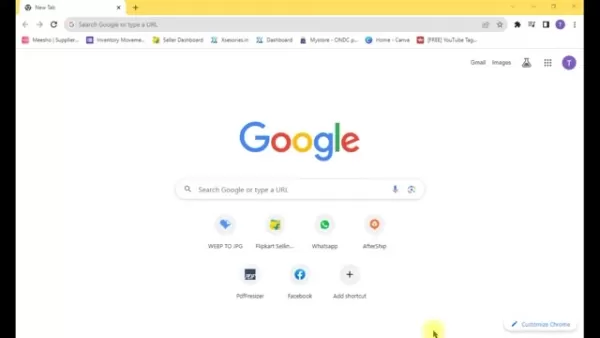
Dieses Tool ist ideal für diejenigen, die mit der Formelsyntax weniger vertraut sind oder ihren Workflow beschleunigen möchten.
Als virtueller Datenassistent interpretiert FormulaBot Anweisungen und liefert funktionale Formeln. Es reduziert Fehler, spart Zeit und ermöglicht es Nutzern, sich auf Dateneinblicke statt auf Formelsyntax zu konzentrieren.
Obwohl nicht vollständig kostenlos, bietet FormulaBot fünf monatliche Credits kostenlos, mit kostenpflichtigen Plänen für erweiterte Nutzung. Keine technischen Vorkenntnisse sind erforderlich – Nutzer geben eine Anfrage ein, und FormulaBot generiert die passende Excel- oder Google Sheets-Formel, was den Workflow und die Tabellenkalkulationsfähigkeiten verbessert.
Um zu beginnen, suchen Sie nach FormulaBot in Ihrem Browser und geben Sie spezifische Anweisungen ein. Fordern Sie beispielsweise die Summe einer Spalte basierend auf einer Bedingung wie einem bestimmten Wort oder Datum an und geben Sie an, ob Sie eine Formel generiert oder erklärt benötigen.
Die Benutzeroberfläche nutzen
Die Benutzeroberfläche von FormulaBot ist benutzerfreundlich und intuitiv nach dem Einloggen.
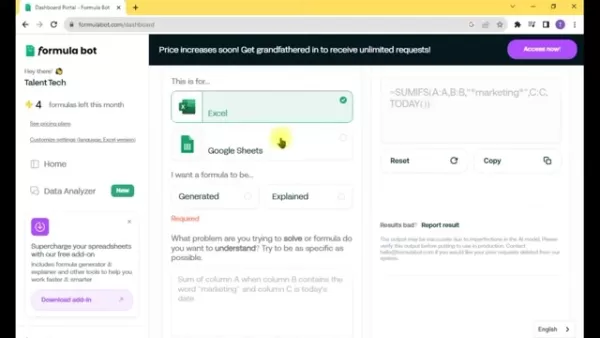
Wichtige Funktionen umfassen:
- Datenanalysator: Daten direkt hochladen und analysieren, um Erkenntnisse mit KI zu gewinnen.
- Formelgeneratoren: Kernwerkzeug zur Erstellung von Excel- und Google Sheets-Formeln basierend auf Ihren Bedürfnissen.
- Add-ons: Zusätzliche Funktionen zur Erweiterung der Tabellenkalkulationsfunktionalität.
- Preise: Details zu Abonnementplänen und Credit-Optionen.
Diese Optionen machen es einfach, FormulaBot für spezifische Aufgaben zu nutzen.
Erweiterte Funktionen von FormulaBot
Präzise Formeln erstellen
FormulaBot glänzt bei der Erstellung präziser Formeln, wenn klare Anweisungen gegeben werden. Best Practices umfassen:
- Exakte Zellen ange Hosspecificieren: Verwenden Sie präzise Referenzen (z. B. A1, Zeilen 1-2, Spalte B) für beste Ergebnisse.
- Klar sein: Vage Anweisungen können zu weniger genauen Formeln führen.
- Zeilen-/Spaltennummern angeben: Dies gewährleistet Formelspezifität.
- Detaillierte Anweisungen verwenden: Mehrere Sätze verbessern die KI-Genauigkeit.
Dieлиздепешкивание этих советов обеспечивает точные и эффективные формулы от FormulaBot.
Formel-Ausgaben interpretieren
Die folgende Tabelle zeigt Beispiele für gängige Excel- und Google Sheets-Formeln:
| Operation | Formel | Beschreibung|| :-------- | :-------------------------------------------------------------------------- | :----------------------------------------------------------------------------------------- || Summe | ,[object Object],| Addiert alle Zahlen in den Zellen A1 bis A10. || Durchschnitt | ,[object Object],| Berechnet den Durchschnitt der Zahlen in den Zellen B1 bis B10. || Anzahl | ,[object Object],| Zählt Zellen mit Zahlen im Bereich C1 bis C10. || Maximum | ,[object Object],| Findet die höchste Zahl in den Zellen D1 bis D10.|| Minimum | ,[object Object],| Findet die niedrigste Zahl in den Zellen E1 bis E10. || WENN | ,[object Object],| Gibt "Bestanden" zurück, wenn F1 größer als 70 ist, sonst "Nicht bestanden". || VLOOKUP | ,[object Object], | Sucht G1 in der ersten Spalte von A1:B10 und gibt den Wert aus der zweiten Spalte zurück.|| VERKETTEN | ,[object Object], | Kombiniert Texte in H1 und I1 mit einem Leerzeichen dazwischen. || SUMMEWENN | ,[object Object], | Summiert Werte in J1:J10, die größer als 0 sind. || ANZAHLWENN | ,[object Object], | Zählt Zellen in K1:K10, die "Apffel" enthalten.|
Diese Beispiele verdeutlichen, wie die Ausgaben von FormulaBot funktionieren, und helfen Nutzern, Formeln anzuwenden und Arbeitsabläufe zu optimieren.
FormulaBot effektiv nutzen
Schritte zur Formelgenerierung
Das Erstellen von Formeln mit FormulaBot ist einfach. Folgen Sie diesen Schritten:
- FormulaBot besuchen:
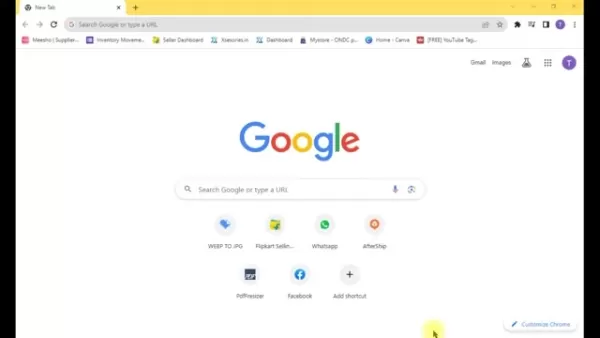
Öffnen Sie Ihren Browser und gehen Sie zur FormulaBot-Website.
- Dashboard aufrufen: Melden Sie sich an und geben Sie Ihre Anfrage in das vorgesehene Feld ein.
- Plattform wählen: Geben Sie an, ob die Formel für Excel oder Google Sheets ist.
- Formel generieren: Klicken Sie auf "Generieren", um das Ergebnis anzuzeigen.
- Ausgabe überprüfen: Verstehen Sie die Formel und ihre Funktion.
- Bei Bedarf anpassen: Passen Sie die Anfrage für unterschiedliche Ergebnisse an.
Tipps für effektive Anweisungen
Klare Anweisungen verbessern die Genauigkeit von FormulaBot. Wichtige Tipps:
- Spezifische Sprache verwenden: Geben Sie detaillierte, klare Anweisungen.
- Kontext hinzufügen: Beschreiben Sie die Aufgabe explizit für bessere Ergebnisse.
- Testen und verfeinern: Passen Sie Anweisungen basierend auf den Ausgaben an, um die Präzision zu erhöhen.
Preisübersicht von FormulaBot
Preisaufschlüsselung
FormulaBot bietet fünf kostenlose Credits pro Monat, aber Vielnutzer benötigen möglicherweise einen kostenpflichtigen Plan. Die Preise sind auf alle zugeschnitten, von Gelegenheitsnutzern bis hin zu professionellen Analysten.
Wählen Sie einen Plan, der Ihren Bedürfnissen entspricht, für optimalen Wert. Jeder Plan bietet unterschiedliche Zugangs- und Supportstufen.
Vor- und Nachteile von FormulaBot
Vorteile
Vereinfacht die Erstellung komplexer Formeln
Spart Zeit und reduziert Aufwand
Verbessert die Genauigkeit und minimiert Fehler
Steigert die Produktivität bei Datenaufgaben
Kombiniert Formelgenerierung und -erklärung
Basiert auf fortschrittlicher KI
Nachteile
Nicht vollständig kostenlos; kostenpflichtige Pläne für intensive Nutzung erforderlich
Genauigkeit hängt von klaren, spezifischen Anweisungen ab
Begrenzte monatliche kostenlose Credits
Kann für Nutzer, die manuelle Formelerstellung bevorzugen, ungeeignet sein
FAQ
Ist FormulaBot kostenlos nutzbar?
FormulaBot bietet fünf kostenlose Credits pro Monat. Zusätzliche Nutzung erfordert ein Abonnement. Kostenlose Credits ermöglichen das Testen von Funktionen, aber erweiterte Funktionalitäten erfordern einen kostenpflichtigen Plan.
Kann FormulaBot bestehende Formeln erklären?
Ja, FormulaBot kann bestehende Formeln analysieren, ihre Logik und Funktionalität erklären. Dies ist nützlich, um komplexe Formeln zu verstehen oder fremde Tabellen zu analysieren. Geben Sie die Formel ein, um eine klare Erklärung zu erhalten, die das Lernen und die Anpassung erleichtert.
Welche Arten von Formeln kann FormulaBot generieren?
FormulaBot unterstützt eine Vielzahl von Excel- und Google Sheets-Formeln, von Standardabweichungsberechnungen bis hin zur Sicherstellung einheitlicher Dateneinträge.
Was sind die Kernfunktionen von FormulaBot?
Die Website von FormulaBot konzentriert sich auf KI-gestützte Formelgenerierungs- und Erklärungstools, die es Nutzern ermöglichen, intelligenter zu arbeiten und ihre Tabellenkalkulationskenntnisse zu vertiefen.
Verwandte Themen
Alternativen zu FormulaBot
FormulaBot ist effektiv, aber kostenpflichtig, was nicht für jeden geeignet ist. Alternativen sind Bardeen AI, Airis AI, Excelly AI und Sheet AI. Recherchieren Sie deren Funktionen und Preise, um die beste Lösung zu finden.
Produktivität in Excel und Google Sheets steigern
Excel und Google Sheets sind leistungsstark, können aber ohne technische Kenntnisse herausfordernd sein. Tipps zur Effizienzsteigerung umfassen:
- Tastenkombinationen beherrschen: Verwenden Sie Shortcuts für Aufgaben wie Kopieren oder Formatieren.
- Pivot-Tabellen nutzen: Fassen Sie große Datensätze für schnelle Erkenntnisse zusammen.
- Makros erstellen: Automatisieren Sie wiederkehrende Aufgaben mit aufgezeichneten Aktionen.
- Bedingte Formatierung anwenden: Heben Sie wichtige Daten oder Trends hervor.
- KI-Tools nutzen: Tools wie FormulaBot vereinfachen unbekannte Prozesse.
Diese Strategien können Ihre Effizienz in Excel und Google Sheets erheblich steigern.
Verwandter Artikel
 Gemini Nano Banana verbessert die Konsistenz und Kontrolle bei der Bildbearbeitung im Unternehmen - hat aber noch Raum für Verbesserungen
Einführung von Gemini 2.5 Flash ImageGoogle hat Gemini 2.5 Flash Image vorgestellt, das während der Beta-Testphase intern als "nanobanana" bekannt war. Dieses fortschrittliche Modell bietet Unternehme
Gemini Nano Banana verbessert die Konsistenz und Kontrolle bei der Bildbearbeitung im Unternehmen - hat aber noch Raum für Verbesserungen
Einführung von Gemini 2.5 Flash ImageGoogle hat Gemini 2.5 Flash Image vorgestellt, das während der Beta-Testphase intern als "nanobanana" bekannt war. Dieses fortschrittliche Modell bietet Unternehme
 KI-Hardware-Innovationen: Humanoide und AVs stehen auf der TechCrunch Disrupt 2025 im Mittelpunkt
TechCrunch Disrupt 2025: Die Zukunft der KI-HardwareMerken Sie sich den 27. bis 29. Oktober vor, wenn TechCrunch Disrupt ins Moscone West in San Francisco zurückkehrt und mehr als 10.000 Innovationsfü
KI-Hardware-Innovationen: Humanoide und AVs stehen auf der TechCrunch Disrupt 2025 im Mittelpunkt
TechCrunch Disrupt 2025: Die Zukunft der KI-HardwareMerken Sie sich den 27. bis 29. Oktober vor, wenn TechCrunch Disrupt ins Moscone West in San Francisco zurückkehrt und mehr als 10.000 Innovationsfü
 Google erweitert den Zugang zu NotebookLM AI auf Schüler unter 18 Jahren
Google hat bedeutende Upgrades für seine Classroom-Plattform vorgestellt. So werden kostenlose Gemini-KI-Tools für Pädagogen eingeführt und der Zugang zu NotebookLM für Schüler unter 18 Jahren erweite
Kommentare (3)
0/200
Google erweitert den Zugang zu NotebookLM AI auf Schüler unter 18 Jahren
Google hat bedeutende Upgrades für seine Classroom-Plattform vorgestellt. So werden kostenlose Gemini-KI-Tools für Pädagogen eingeführt und der Zugang zu NotebookLM für Schüler unter 18 Jahren erweite
Kommentare (3)
0/200
![JuanMartínez]() JuanMartínez
JuanMartínez
 19. August 2025 01:00:59 MESZ
19. August 2025 01:00:59 MESZ
FormulaBot sounds like a game-changer for spreadsheet nerds like me! 😎 I’m curious if it can handle my messy datasets as smoothly as it claims. Worth a try!


 0
0
![HarryAllen]() HarryAllen
HarryAllen
 7. August 2025 07:01:05 MESZ
7. August 2025 07:01:05 MESZ
FormulaBot sounds like a game-changer for Excel nerds like me! 😎 It’s crazy how AI can just spit out formulas from plain text. Saves so much time, but I wonder if it’ll make me lazy at learning Excel tricks.


 0
0
![EdwardRamirez]() EdwardRamirez
EdwardRamirez
 4. August 2025 08:48:52 MESZ
4. August 2025 08:48:52 MESZ
FormulaBot sounds like a game-changer for Excel! I’ve been wrestling with VLOOKUP for ages, and this could save me hours. Anyone tried it yet? 😄


 0
0
Kämpfen Sie mit komplexen Excel- oder Google Sheets-Formeln? In einer datengetriebenen Ära ist effiziente Datenverarbeitung unerlässlich. FormulaBot, eine KI-gestützte Lösung, vereinfacht die Erstellung und Erklärung von Formeln für Excel- und Google Sheets-Nutzer. Egal, ob Sie ein Datenexperte oder Anfänger sind, FormulaBot optimiert Aufgaben, spart Zeit und steigert die Produktivität. Dieser Artikel beleuchtet die Funktionen, Preise und Nutzung von FormulaBot, um Ihre Datenanalyse mühelos zu optimieren.
Wichtige Highlights
FormulaBot nutzt KI zur Erstellung von Excel- und Google Sheets-Formeln.
Es bietet sowohl Formelgenerierung als auch detaillierte Erklärungen.
Bietet begrenzte monatliche kostenlose Credits für die Grundnutzung.
Flexible Preispläne passen sich verschiedenen Nutzerbedürfnissen an.
Enthält Schritt-für-Schritt-Anleitungen zur Anwendung von Formeln.
Bewältigt Aufgaben von einfachen Berechnungen bis hin zu fortgeschrittenen Analysen.
Betont präzise Zellreferenzen für genaue Ergebnisse.
FormulaBot optimiert komplexe Aufgaben und steigert die Effizienz der Datenanalyse.
FormulaBot erkunden
Was ist FormulaBot?
FormulaBot ist eine KI-gestützte Plattform, die Excel und Google Sheets durch die Generierung von Formeln basierend auf Benutzereingaben vereinfacht. Nutzer beschreiben ihr gewünschtes Ergebnis, und FormulaBot erstellt die korrekte Formel.
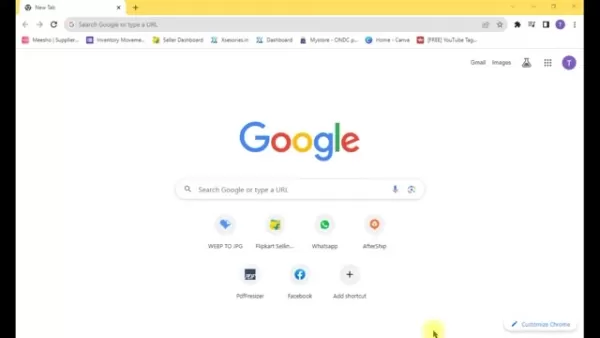
Dieses Tool ist ideal für diejenigen, die mit der Formelsyntax weniger vertraut sind oder ihren Workflow beschleunigen möchten.
Als virtueller Datenassistent interpretiert FormulaBot Anweisungen und liefert funktionale Formeln. Es reduziert Fehler, spart Zeit und ermöglicht es Nutzern, sich auf Dateneinblicke statt auf Formelsyntax zu konzentrieren.
Obwohl nicht vollständig kostenlos, bietet FormulaBot fünf monatliche Credits kostenlos, mit kostenpflichtigen Plänen für erweiterte Nutzung. Keine technischen Vorkenntnisse sind erforderlich – Nutzer geben eine Anfrage ein, und FormulaBot generiert die passende Excel- oder Google Sheets-Formel, was den Workflow und die Tabellenkalkulationsfähigkeiten verbessert.
Um zu beginnen, suchen Sie nach FormulaBot in Ihrem Browser und geben Sie spezifische Anweisungen ein. Fordern Sie beispielsweise die Summe einer Spalte basierend auf einer Bedingung wie einem bestimmten Wort oder Datum an und geben Sie an, ob Sie eine Formel generiert oder erklärt benötigen.
Die Benutzeroberfläche nutzen
Die Benutzeroberfläche von FormulaBot ist benutzerfreundlich und intuitiv nach dem Einloggen.
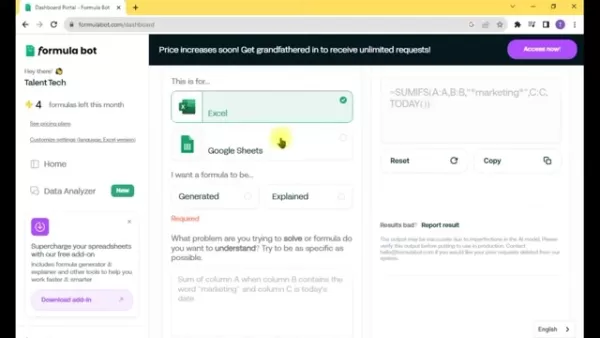
Wichtige Funktionen umfassen:
- Datenanalysator: Daten direkt hochladen und analysieren, um Erkenntnisse mit KI zu gewinnen.
- Formelgeneratoren: Kernwerkzeug zur Erstellung von Excel- und Google Sheets-Formeln basierend auf Ihren Bedürfnissen.
- Add-ons: Zusätzliche Funktionen zur Erweiterung der Tabellenkalkulationsfunktionalität.
- Preise: Details zu Abonnementplänen und Credit-Optionen.
Diese Optionen machen es einfach, FormulaBot für spezifische Aufgaben zu nutzen.
Erweiterte Funktionen von FormulaBot
Präzise Formeln erstellen
FormulaBot glänzt bei der Erstellung präziser Formeln, wenn klare Anweisungen gegeben werden. Best Practices umfassen:
- Exakte Zellen ange Hosspecificieren: Verwenden Sie präzise Referenzen (z. B. A1, Zeilen 1-2, Spalte B) für beste Ergebnisse.
- Klar sein: Vage Anweisungen können zu weniger genauen Formeln führen.
- Zeilen-/Spaltennummern angeben: Dies gewährleistet Formelspezifität.
- Detaillierte Anweisungen verwenden: Mehrere Sätze verbessern die KI-Genauigkeit.
Dieлиздепешкивание этих советов обеспечивает точные и эффективные формулы от FormulaBot.
Formel-Ausgaben interpretieren
Die folgende Tabelle zeigt Beispiele für gängige Excel- und Google Sheets-Formeln:
| Operation | Formel | Beschreibung|| :-------- | :-------------------------------------------------------------------------- | :----------------------------------------------------------------------------------------- || Summe | ,[object Object],| Addiert alle Zahlen in den Zellen A1 bis A10. || Durchschnitt | ,[object Object],| Berechnet den Durchschnitt der Zahlen in den Zellen B1 bis B10. || Anzahl | ,[object Object],| Zählt Zellen mit Zahlen im Bereich C1 bis C10. || Maximum | ,[object Object],| Findet die höchste Zahl in den Zellen D1 bis D10.|| Minimum | ,[object Object],| Findet die niedrigste Zahl in den Zellen E1 bis E10. || WENN | ,[object Object],| Gibt "Bestanden" zurück, wenn F1 größer als 70 ist, sonst "Nicht bestanden". || VLOOKUP | ,[object Object], | Sucht G1 in der ersten Spalte von A1:B10 und gibt den Wert aus der zweiten Spalte zurück.|| VERKETTEN | ,[object Object], | Kombiniert Texte in H1 und I1 mit einem Leerzeichen dazwischen. || SUMMEWENN | ,[object Object], | Summiert Werte in J1:J10, die größer als 0 sind. || ANZAHLWENN | ,[object Object], | Zählt Zellen in K1:K10, die "Apffel" enthalten.|
Diese Beispiele verdeutlichen, wie die Ausgaben von FormulaBot funktionieren, und helfen Nutzern, Formeln anzuwenden und Arbeitsabläufe zu optimieren.
FormulaBot effektiv nutzen
Schritte zur Formelgenerierung
Das Erstellen von Formeln mit FormulaBot ist einfach. Folgen Sie diesen Schritten:
- FormulaBot besuchen:
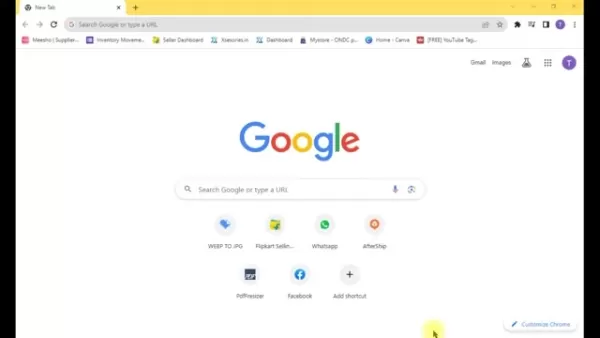
Öffnen Sie Ihren Browser und gehen Sie zur FormulaBot-Website.
- Dashboard aufrufen: Melden Sie sich an und geben Sie Ihre Anfrage in das vorgesehene Feld ein.
- Plattform wählen: Geben Sie an, ob die Formel für Excel oder Google Sheets ist.
- Formel generieren: Klicken Sie auf "Generieren", um das Ergebnis anzuzeigen.
- Ausgabe überprüfen: Verstehen Sie die Formel und ihre Funktion.
- Bei Bedarf anpassen: Passen Sie die Anfrage für unterschiedliche Ergebnisse an.
Tipps für effektive Anweisungen
Klare Anweisungen verbessern die Genauigkeit von FormulaBot. Wichtige Tipps:
- Spezifische Sprache verwenden: Geben Sie detaillierte, klare Anweisungen.
- Kontext hinzufügen: Beschreiben Sie die Aufgabe explizit für bessere Ergebnisse.
- Testen und verfeinern: Passen Sie Anweisungen basierend auf den Ausgaben an, um die Präzision zu erhöhen.
Preisübersicht von FormulaBot
Preisaufschlüsselung
FormulaBot bietet fünf kostenlose Credits pro Monat, aber Vielnutzer benötigen möglicherweise einen kostenpflichtigen Plan. Die Preise sind auf alle zugeschnitten, von Gelegenheitsnutzern bis hin zu professionellen Analysten.
Wählen Sie einen Plan, der Ihren Bedürfnissen entspricht, für optimalen Wert. Jeder Plan bietet unterschiedliche Zugangs- und Supportstufen.
Vor- und Nachteile von FormulaBot
Vorteile
Vereinfacht die Erstellung komplexer Formeln
Spart Zeit und reduziert Aufwand
Verbessert die Genauigkeit und minimiert Fehler
Steigert die Produktivität bei Datenaufgaben
Kombiniert Formelgenerierung und -erklärung
Basiert auf fortschrittlicher KI
Nachteile
Nicht vollständig kostenlos; kostenpflichtige Pläne für intensive Nutzung erforderlich
Genauigkeit hängt von klaren, spezifischen Anweisungen ab
Begrenzte monatliche kostenlose Credits
Kann für Nutzer, die manuelle Formelerstellung bevorzugen, ungeeignet sein
FAQ
Ist FormulaBot kostenlos nutzbar?
FormulaBot bietet fünf kostenlose Credits pro Monat. Zusätzliche Nutzung erfordert ein Abonnement. Kostenlose Credits ermöglichen das Testen von Funktionen, aber erweiterte Funktionalitäten erfordern einen kostenpflichtigen Plan.
Kann FormulaBot bestehende Formeln erklären?
Ja, FormulaBot kann bestehende Formeln analysieren, ihre Logik und Funktionalität erklären. Dies ist nützlich, um komplexe Formeln zu verstehen oder fremde Tabellen zu analysieren. Geben Sie die Formel ein, um eine klare Erklärung zu erhalten, die das Lernen und die Anpassung erleichtert.
Welche Arten von Formeln kann FormulaBot generieren?
FormulaBot unterstützt eine Vielzahl von Excel- und Google Sheets-Formeln, von Standardabweichungsberechnungen bis hin zur Sicherstellung einheitlicher Dateneinträge.
Was sind die Kernfunktionen von FormulaBot?
Die Website von FormulaBot konzentriert sich auf KI-gestützte Formelgenerierungs- und Erklärungstools, die es Nutzern ermöglichen, intelligenter zu arbeiten und ihre Tabellenkalkulationskenntnisse zu vertiefen.
Verwandte Themen
Alternativen zu FormulaBot
FormulaBot ist effektiv, aber kostenpflichtig, was nicht für jeden geeignet ist. Alternativen sind Bardeen AI, Airis AI, Excelly AI und Sheet AI. Recherchieren Sie deren Funktionen und Preise, um die beste Lösung zu finden.
Produktivität in Excel und Google Sheets steigern
Excel und Google Sheets sind leistungsstark, können aber ohne technische Kenntnisse herausfordernd sein. Tipps zur Effizienzsteigerung umfassen:
- Tastenkombinationen beherrschen: Verwenden Sie Shortcuts für Aufgaben wie Kopieren oder Formatieren.
- Pivot-Tabellen nutzen: Fassen Sie große Datensätze für schnelle Erkenntnisse zusammen.
- Makros erstellen: Automatisieren Sie wiederkehrende Aufgaben mit aufgezeichneten Aktionen.
- Bedingte Formatierung anwenden: Heben Sie wichtige Daten oder Trends hervor.
- KI-Tools nutzen: Tools wie FormulaBot vereinfachen unbekannte Prozesse.
Diese Strategien können Ihre Effizienz in Excel und Google Sheets erheblich steigern.
 Gemini Nano Banana verbessert die Konsistenz und Kontrolle bei der Bildbearbeitung im Unternehmen - hat aber noch Raum für Verbesserungen
Einführung von Gemini 2.5 Flash ImageGoogle hat Gemini 2.5 Flash Image vorgestellt, das während der Beta-Testphase intern als "nanobanana" bekannt war. Dieses fortschrittliche Modell bietet Unternehme
Gemini Nano Banana verbessert die Konsistenz und Kontrolle bei der Bildbearbeitung im Unternehmen - hat aber noch Raum für Verbesserungen
Einführung von Gemini 2.5 Flash ImageGoogle hat Gemini 2.5 Flash Image vorgestellt, das während der Beta-Testphase intern als "nanobanana" bekannt war. Dieses fortschrittliche Modell bietet Unternehme
 KI-Hardware-Innovationen: Humanoide und AVs stehen auf der TechCrunch Disrupt 2025 im Mittelpunkt
TechCrunch Disrupt 2025: Die Zukunft der KI-HardwareMerken Sie sich den 27. bis 29. Oktober vor, wenn TechCrunch Disrupt ins Moscone West in San Francisco zurückkehrt und mehr als 10.000 Innovationsfü
KI-Hardware-Innovationen: Humanoide und AVs stehen auf der TechCrunch Disrupt 2025 im Mittelpunkt
TechCrunch Disrupt 2025: Die Zukunft der KI-HardwareMerken Sie sich den 27. bis 29. Oktober vor, wenn TechCrunch Disrupt ins Moscone West in San Francisco zurückkehrt und mehr als 10.000 Innovationsfü
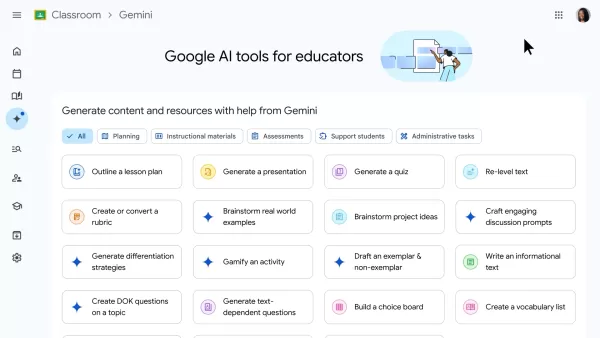 Google erweitert den Zugang zu NotebookLM AI auf Schüler unter 18 Jahren
Google hat bedeutende Upgrades für seine Classroom-Plattform vorgestellt. So werden kostenlose Gemini-KI-Tools für Pädagogen eingeführt und der Zugang zu NotebookLM für Schüler unter 18 Jahren erweite
Google erweitert den Zugang zu NotebookLM AI auf Schüler unter 18 Jahren
Google hat bedeutende Upgrades für seine Classroom-Plattform vorgestellt. So werden kostenlose Gemini-KI-Tools für Pädagogen eingeführt und der Zugang zu NotebookLM für Schüler unter 18 Jahren erweite
 19. August 2025 01:00:59 MESZ
19. August 2025 01:00:59 MESZ
FormulaBot sounds like a game-changer for spreadsheet nerds like me! 😎 I’m curious if it can handle my messy datasets as smoothly as it claims. Worth a try!


 0
0
 7. August 2025 07:01:05 MESZ
7. August 2025 07:01:05 MESZ
FormulaBot sounds like a game-changer for Excel nerds like me! 😎 It’s crazy how AI can just spit out formulas from plain text. Saves so much time, but I wonder if it’ll make me lazy at learning Excel tricks.


 0
0
 4. August 2025 08:48:52 MESZ
4. August 2025 08:48:52 MESZ
FormulaBot sounds like a game-changer for Excel! I’ve been wrestling with VLOOKUP for ages, and this could save me hours. Anyone tried it yet? 😄


 0
0





























